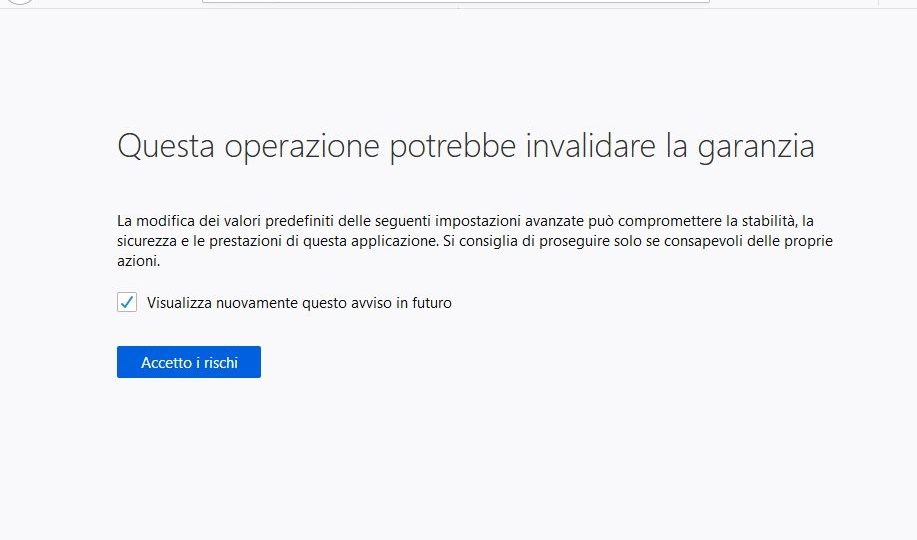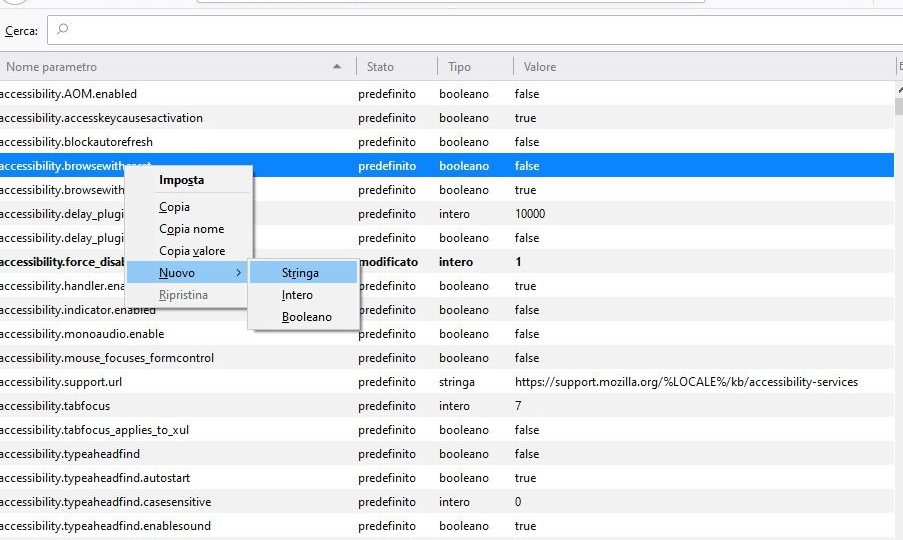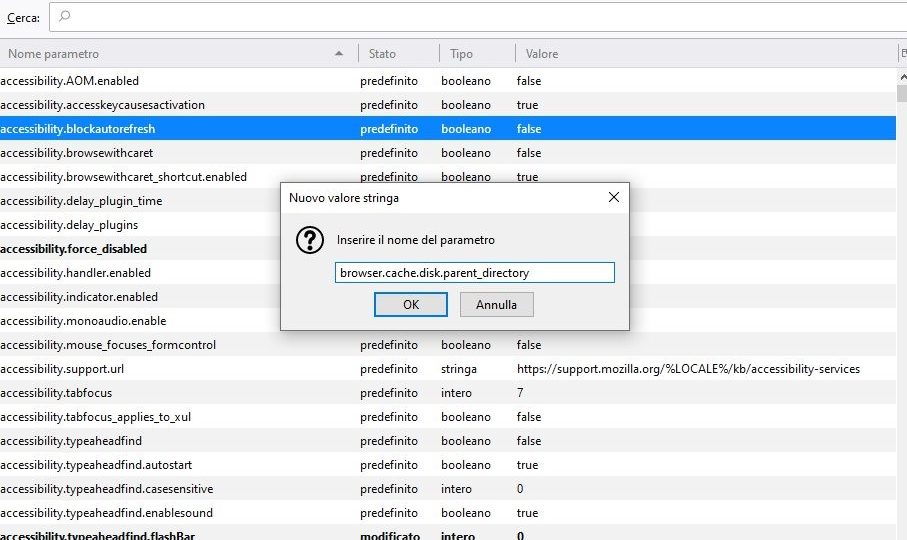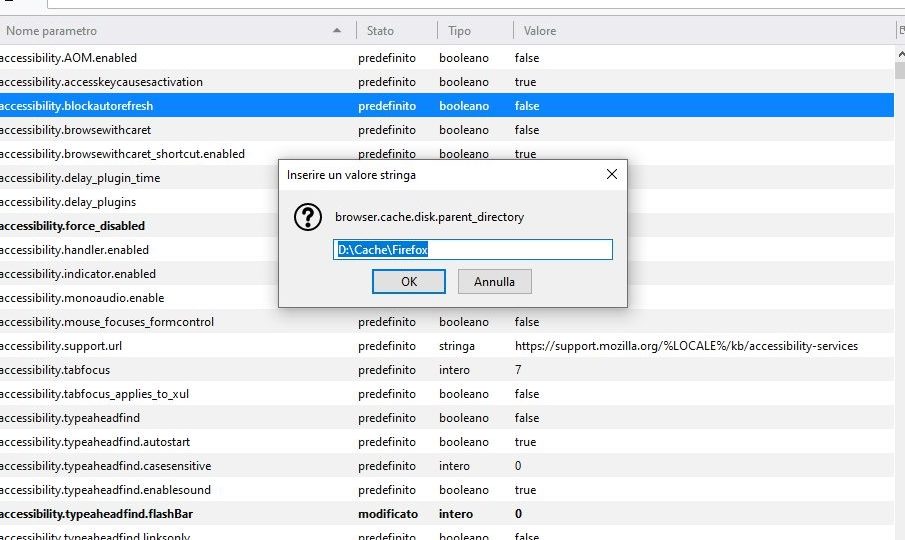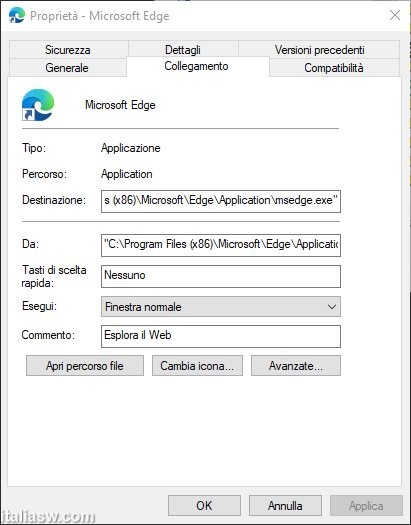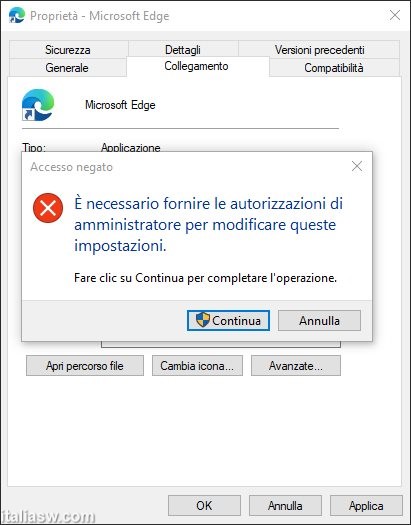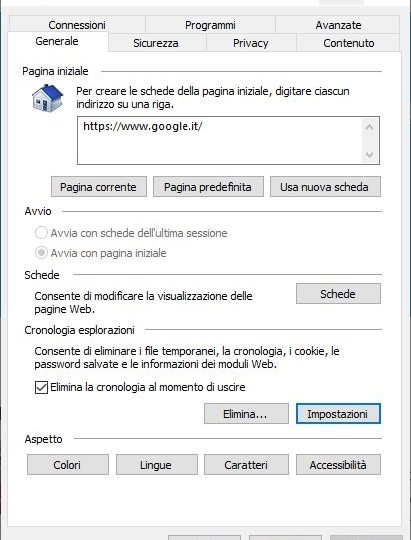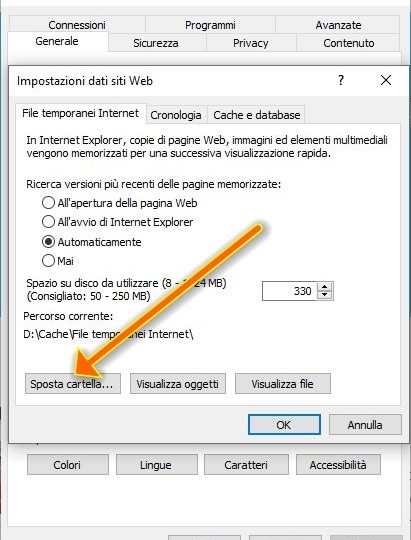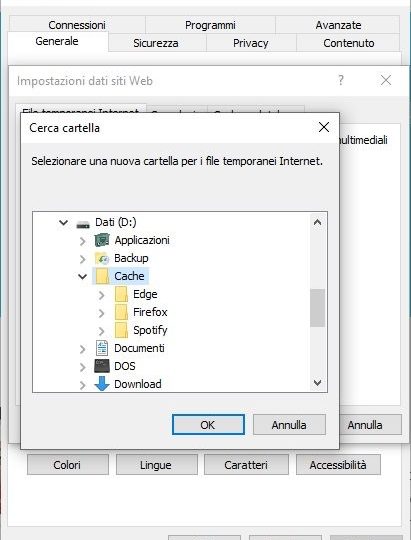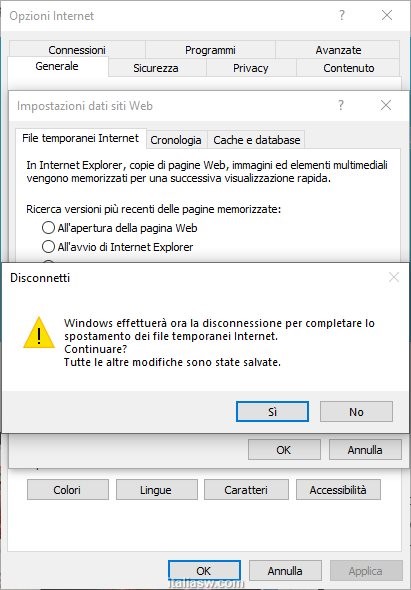I tempi sono cambiati e i ruoli si sono invertiti. Firefox deteneva anni fa il podio nella guerra dei Browser, Internet Explorer era l’eterno secondo e Chrome, il browser di Google, rincorreva entrambi. Cosa è successo nel frattempo ? Chrome è diventato il browser più utilizzato da qualsiasi utente PC, Portatile e/o SmartPhone, i contendenti (Firefox, Internet Explorer, Safari e Edge) detengono ciascuno il 5% e agli altri (Yandex, Opera, ecc..) rimango le briciole..
La spiegazione di queste percentuali è semplice. Chrome è un browser stabile, aderente agli standard web, è stato il primo a supportare i sistemi 64 bit, si è sempre contraddistinto per il basso consumo di ram e grazie al Sistema Operativo Android si è “infiltrato” velocemente in tutti i cellulari del mondo. Firefox, il browser di Mozilla, è sempre stato avido di Ram ma il sistema di estensioni da cui ha preso spunto Chrome ha retto per un pò di tempo. E Internet Explorer ? Non ci sono dubbi che il Browser consumi poca ram ma la scarsa aderenza agli standard Web lo rende una delle ultime scelte degli utenti per navigare online.
Quale browser utilizzate ? Chrome, Firefox, Internet Explorer Microsoft Edge oppure la concorrenza ? Utilizzate un SSD e vuoi spostare la cache ? Questo articolo è dedicato a te che navighi nel web, utilizzi Windows 7, Windows 8, Windows 10 e vuoi spostare la cache di Chrome, Firefox e Internet Explorer su RamDisk oppure sul secondo Hard Disk.
Indice
Come spostare la cache di Chrome
Utilizzi il browser di Google ? Esistono due soluzioni per spostare la cache di Chrome. La prima soluzione è creare un collegamento raggiungibile dal desktop (oppure dal menu Start se utilizzi un software come Open-Shell), la seconda è utilizzare il prompt comandi e creare un link simbolico della cartella cache al ramdisk (o hard disk in cui vuoi memorizzare la cache di Chrome).
Spostare la cache di Chrome, Creazione Collegamento
1) Accedere al Desktop, premere il tasto destro del mouse e selezionare Nuovo, Collegamento.
2) Digitare all’interno di Immettere il percorso per il collegamento:
"C:\Program Files (x86)\Google\Chrome\Application\chrome.exe" --user-data-dir=d:\Cache\Chrome
3) Premere il pulsante Avanti, assegnare un nome al collegamento e premere Fine.
Note – In questo esempio abbiamo supposto che il drive virtuale del vostro ramdisk sia d e vogliate salvare i file in d:\Cache\Chrome. E’ obbligatorio avviare Chrome cliccando questo collegamento per sfruttare il RamDisk. Non avviate Chrome dal menu Start.
Spostare la cache di Chrome, Creazione Link Simbolico
1) Aprire Chrome e disattivare all’interno di Impostazioni l’opzione Continua a eseguire applicazioni in background dopo la chiusura di Google Chrome. Chiudere Chrome.
2) Premere la combinazione di tasti Windows + X , cliccare il pulsante Cerca, premere il pulsante destro del mouse sopra Prompt dei comandi e selezionare la voce Esegui come amministratore.
3) Eseguire il comando in basso per rimuovere la cartella cache:
rd /s "%userprofile%\AppData\Local\Google\Chrome\User Data\Default\Cache"
4) Eseguire il comando in basso per creare un link simbolico:
mklink /j "%userprofile%\AppData\Local\Google\Chrome\User Data\Default\Cache" D:\Cache\Chrome
Nota – In questi esempi abbiamo supposto che il drive virtuale del vostro ramdisk sia d e vogliate salvare i file in d:\Cache\Chrome. Questa soluzione è migliore rispetto alla creazione collegamento, potete avviare Chrome anche dal menu Start, ma è necessario che la cartella Cache\Chrome persista ad ogni reboot (ovviamente non il contenuto).
Come spostare la cache di Firefox
- Digitare
about:confignella barra di navigazione e premere il pulsante Accetto i rischi. - Cliccare il pulsante destro del Mouse e selezionare Nuovo, Stringa.
- Digitare all’interno del riquadro Nuovo valore stringa il nome parametro
browser.cache.disk.parent_directorye premere il pulsante OK. - Digitare l’indirizzo di destinazione della cache. Hai creato un ramdisk nella directory D oppure hai un secondo hard disk in D: ? Digita D:\Cache\Firefox
- Riavvia il Browser
Come spostare la cache di Microsoft Edge
Microsoft Edge basato su Chromium, rilasciato ufficialmente in data 15 gennaio 2020, è compatibile con tutte le versioni supportate di Windows (Windows 7, Windows 8 e Windows 10) e macOS. Trattandosi di un Browser con motore di rendering identico a Chrome la procedura è simile a Come spostare la cache di Chrome.
1) Accedi al Desktop, premi il tasto destro del mouse sopra “Microsoft Edge” e seleziona la scheda Collegamento.
2) Digita all’interno del campo Destinazione:
"C:\Program Files (x86)\Microsoft\Edge\Application\msedge.exe" --user-data-dir=d:\Cache\Edge
3) Quando appare la finestra “E’ necessario fornire le autorizzazioni di amministrazione per modificare queste impostazioni” premere il pulsante Continua.
Come spostare la cache di Internet Explorer
- Avviare Internet Explorer e premere la combinazione di tasti ALT + X
- Selezionare la voce Opzioni Internet
- Cliccare il pulsante Impostazioni all’interno del riquadro Cronologia Esplorazioni.
- Premere il pulsante Sposta cartella
- Selezionare la nuova cartella per i file temporanei Internet e premere il pulsante OK.
Nota. Prima di spostare la cache di Internet Explorer ricordati di salvare i documenti aperti, Windows chiederà di effettuare la disconnessione utente.
Altri Browser
Chrome, Internet Explorer e Firefox non sono gli unici browser per navigare in Internet, esistono anche Edge (quello che trovi preinstallato in Windows, non la versione basata su Chromium) e Opera. Ancor oggi non esiste una soluzione ufficiale per spostare la cache del “vecchio” Edge mentre gli utenti Opera, trattandosi di una variante di Chrome, possono seguire la procedura descritta in questa guida.